iPhone自动更新关闭教程分享给大家,关于这个iPhone自动更新怎么关闭的问题,相信也是很多和小编一样不想自动更新的小伙伴的良药,速速和小编去了解下吧。
1、先打开苹果手机主屏上的“设置”应用,如图所示
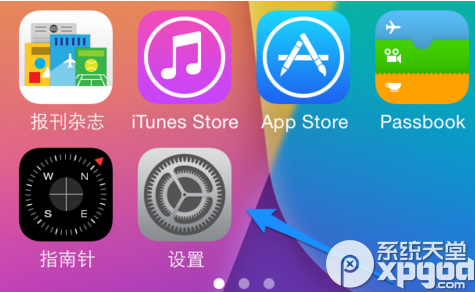
2、在设置列表中找到 iTunes Store 和 App Store 一栏,点击进入,如图所示
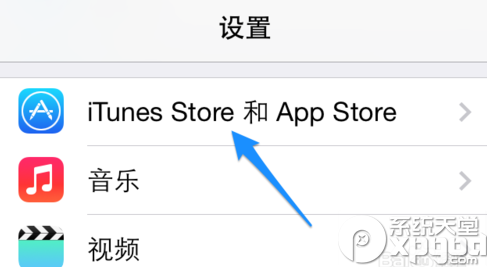
3、在 iTunes Store 和 App Store 列表中,可以对应用软件的自动更新进行管理。在自动下载的项目下即可看到选项,如图所示
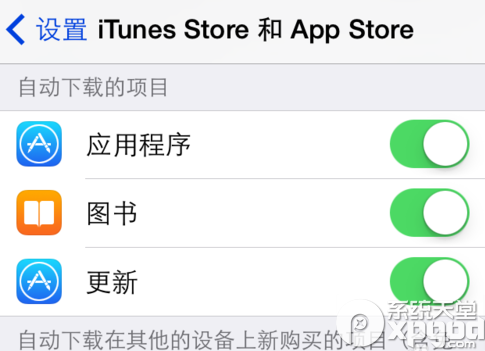
4、接下来可以点击关闭更新右侧的开关,当然你也可以像我一样关闭所有可以自动下载的项目,如图所示
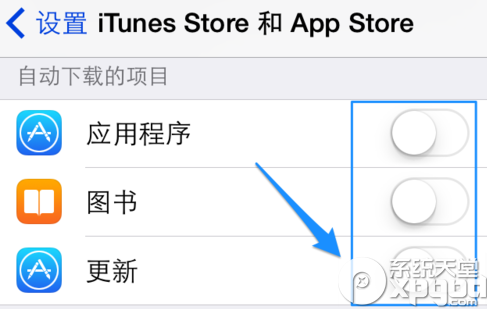
5、另外,建议大家把位于底部的“使用蜂窝移动数据”这项关闭。这个功能太可怕了,如果在开启了自动更新时,在没有 Wi-Fi 的时候会使用我们的流量来更新应用软件。
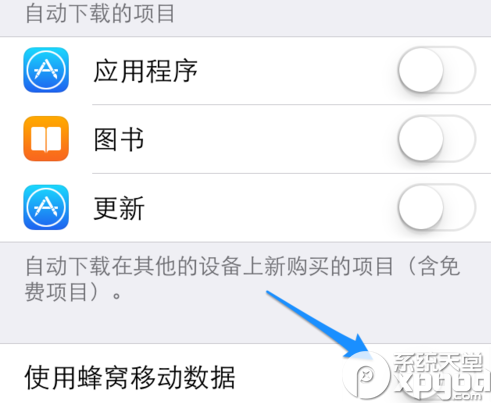
6、日后,若是有应用软件更新时,会在主屏上的 App Store 应用图标的右上角显示更新的数量。
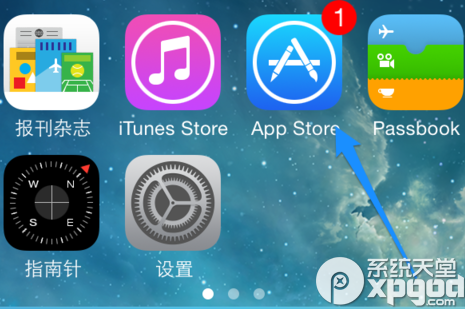
7、这样一来,系统应用软件的更新就完全掌握在自己的手里了。打开 App Store 更新栏目后,手动更新想要升级的应用软件。

